- ผู้เขียน Jason Gerald [email protected].
- Public 2024-01-31 09:39.
- แก้ไขล่าสุด 2025-01-23 12:49.
ทวีตซ้ำ (เรียกว่า รีทวีต) คุณสามารถแสดงทวีตโปรดของคุณให้ผู้ติดตามเห็นได้ เมื่อคุณทวีตซ้ำ คุณสามารถเพิ่มความคิดเห็นของคุณเองได้ เช่นเดียวกับ-g.webp
ขั้นตอน
วิธีที่ 1 จาก 2: การใช้แอพ Twitter บนโทรศัพท์หรือแท็บเล็ต
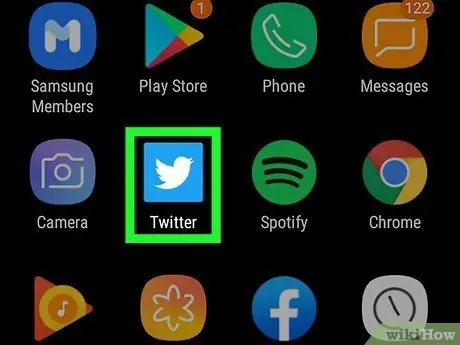
ขั้นตอนที่ 1. เปิด Twitter บนอุปกรณ์ Android, iPhone หรือ iPad ของคุณ
แอปนี้จะมีไอคอนรูปนกสีฟ้าและสีขาวกำกับอยู่ ซึ่งปกติจะอยู่บนหน้าจอหลักหรือในลิ้นชักแอป คุณยังสามารถค้นหาแอปนี้บนอุปกรณ์ของคุณได้หากต้องการ
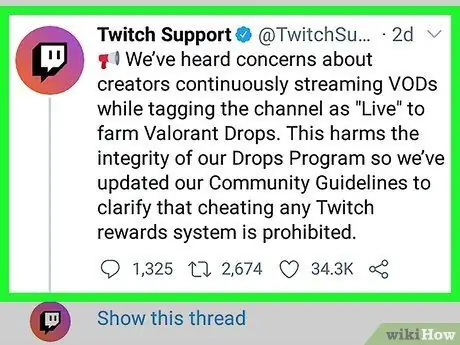
ขั้นตอนที่ 2 ค้นหาทวีตที่คุณต้องการแชร์กับผู้ติดตามของคุณ
คุณสามารถทวีตซ้ำได้จากหน้าฟีด ส่วน "พูดถึง" หรือโปรไฟล์ของคุณเอง
- แตะไอคอนหน้าแรกที่มุมล่างซ้ายของหน้าจอเพื่อเข้าถึงหน้าฟีด (หน้าที่มีทวีตจากผู้ใช้ที่คุณติดตาม)
- หากต้องการดูทวีตที่กล่าวถึงคุณ ให้แตะไอคอนกระดิ่งที่ด้านล่างของหน้าจอ จากนั้นเลือก “ กล่าวถึง ” ที่มุมขวาบนของหน้าจอ
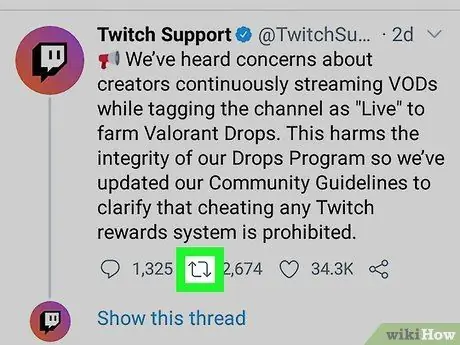
ขั้นตอนที่ 3 แตะไอคอนลูกศรสองอันที่เป็นรูปสี่เหลี่ยมด้านล่างทวีต
เป็นไอคอนรีทวีตหรือรีทวีต และเป็นปุ่มที่สองจากด้านซ้ายใต้ทวีต หลายตัวเลือกจะปรากฏขึ้นหลังจากนั้น
หากเจ้าของบัญชีส่วนตัวอัปโหลดทวีต ไอคอนจะมืดลงและคุณจะไม่สามารถแชร์ทวีตได้
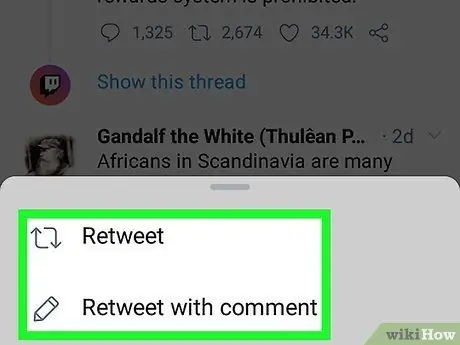
ขั้นตอนที่ 4 แตะตัวเลือกรีทวีตหรือรีทวีต
เมื่อเลือกแล้ว ทวีตจะปรากฏในฟีดของผู้ติดตาม รวมถึงโปรไฟล์ของคุณเองเป็นทวีตที่แชร์ต่อ คุณมีสองตัวเลือกในการทำซ้ำทวีต:
- สัมผัส " รีทวีต ” หากคุณต้องการแบ่งปันทวีตของคุณกับผู้ติดตามของคุณโดยอัตโนมัติ โดยไม่ต้องเพิ่มความคิดเห็นของคุณเอง
- สัมผัส " รีทวีตพร้อมคอมเมนต์ ” หากคุณต้องการเพิ่มความคิดเห็นของคุณเอง (สูงสุด 280 ตัวอักษร) รูปภาพ (สูงสุด 4 ภาพ) หรือวิดีโอ หลังจากเพิ่มเนื้อหาแล้ว ให้แตะ “ รีทวีต ” ที่มุมขวาบนของหน้าจอเพื่อส่งทวีต
วิธีที่ 2 จาก 2: การใช้ไซต์ Twitter.com บนคอมพิวเตอร์
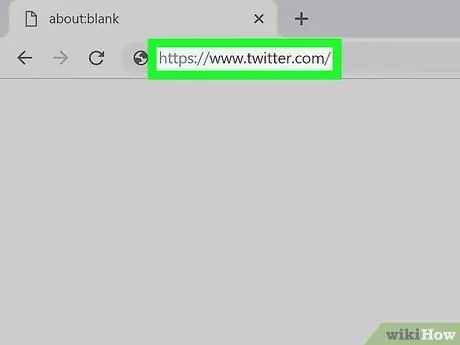
ขั้นตอนที่ 1 ไปที่
หากคุณไม่ได้ลงชื่อเข้าใช้บัญชีของคุณ ให้พิมพ์ข้อมูลการเข้าสู่ระบบของคุณเพื่อเข้าถึงบัญชี

ขั้นตอนที่ 2 ค้นหาทวีตที่คุณต้องการแชร์ต่อ
คุณสามารถแชร์ทวีตจากหน้าฟีดและส่วน "พูดถึง" หรือทวีตที่คุณอัปโหลดด้วยตัวเอง
- คลิกที่แท็บ " บ้าน ” ในเมนูทางด้านซ้ายของหน้า Twitter เพื่อเข้าถึงหน้าฟีด
- คลิก " ประวัติโดยย่อ ” เพื่อดูทวีตของคุณเอง
- หากต้องการดูทวีตที่กล่าวถึงคุณ ให้คลิกแท็บ “ การแจ้งเตือน ” ในบานหน้าต่างด้านซ้าย จากนั้นเลือก “ กล่าวถึง ” ที่ด้านบนของรายการทวีต
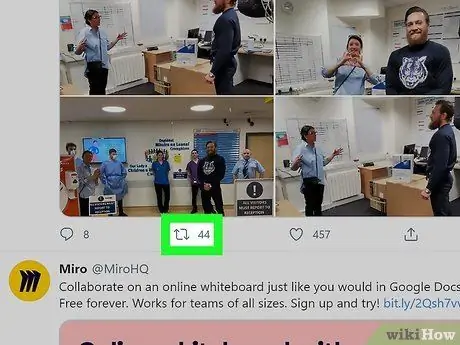
ขั้นตอนที่ 3 คลิกไอคอนลูกศรสองอันที่เป็นรูปสี่เหลี่ยมด้านล่างทวีต
ไอคอนนี้เป็นไอคอนรีทวีตหรือรีทวีต และเป็นปุ่มที่สองในแถวด้านล่างทวีต สองตัวเลือกจะปรากฏขึ้นหลังจากนั้น
หากทวีตที่คุณต้องการแชร์แสดงไอคอนแม่กุญแจ คุณจะไม่สามารถแชร์ได้ เนื่องจากโปรไฟล์ของผู้ใช้ถูกตั้งค่าเป็นโปรไฟล์ส่วนตัว
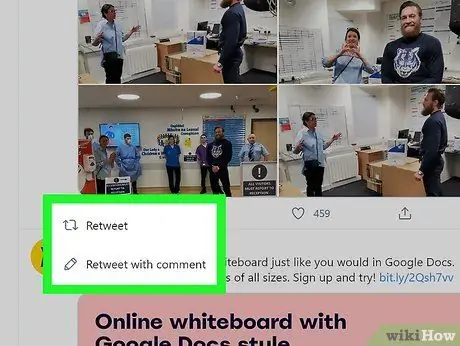
ขั้นตอนที่ 4 เลือกตัวเลือกรีทวีตหรือรีทวีต
เมื่อเลือกแล้ว ทวีตจะปรากฏในฟีดของผู้ติดตาม รวมถึงโปรไฟล์ของคุณเองเป็นทวีตที่แชร์ต่อ คุณมีสองตัวเลือกในการทำซ้ำทวีต:
- คลิก " รีทวีต ” เพื่อแชร์ทวีตกับผู้ติดตามโดยอัตโนมัติ เมื่อคลิกตัวเลือกแล้ว สีของไอคอนรีทวีตจะเปลี่ยนเป็นสีเขียวหรือสีน้ำเงิน ขึ้นอยู่กับโทนสีของโปรไฟล์
- คลิก " รีทวีตพร้อมคอมเมนต์ ” หากคุณต้องการรวมความคิดเห็นของคุณเองในทวีต (สูงสุด 280 ตัวอักษร) คุณสามารถเพิ่มรูปภาพได้สูงสุด 4 รูป,-g.webp" />รีทวีต ” ที่ด้านล่างของหน้าจอเพื่อแชร์ทวีตกับผู้ติดตาม
เคล็ดลับ
- หากความคิดเห็นหรือความคิดเห็นที่คุณต้องการเพิ่มลงในทวีตที่แชร์ต่อยาวเกิน 280 อักขระ คุณสามารถย่อให้สั้นได้โดยเปลี่ยนคำว่า "และ" เป็นสัญลักษณ์ "&" คุณยังสามารถย่อคำต่างๆ เช่น "จาก" และ "ถึง" เป็น "dr" และ "k" อย่างไรก็ตาม ระวังอย่าเปลี่ยนความหมายของทวีตหรือละเว้นรายละเอียดที่สำคัญ
- โปรแกรมของบุคคลที่สามบางโปรแกรม (เช่น TweetDeck) มีวิธีและเครื่องมือรีทวีตที่แตกต่างกัน






